教程汇总:python基础入门系列
该章节学习需要具备一定的python基础知识,不懂得可以先去这里(python基础入门系列)补习基础。
基于python开发GUI程序有很多库可以选择,例如以下几个 :
- Tkinter:Tkinter是Python自带的一个GUI库,总结来说他的特点是足够轻量,与python绑定兼容好,但做复杂界面开发相对麻烦些。
- PyQT:由第三方公司基于Qt5实现的python语言绑定,可以利用Qt开发工具快速开发,界面代码与事件代码可分离,网上资料齐全,方便快速开发。
- PySide:Qt(cute)是使用“C++”语言编写的应用程序/用户界面(UI)框架。“PySide”是“Qt”的封装。(这个才是Qt公司的亲儿子)。
其他的库就不在一一列举了,关于PyQt与PySide的区别可以参考https://www.zhihu.com/question/21237276,鉴于PyQt5足够成熟可靠,我们个人使用的话使用PyQt5就可以了。
安装PyQT5
安装PyQt开发GUI之前建议你新建一个python虚拟环境,在虚拟环境里安装PyQT相关做开发,否则有可能会出现运行失败报错。
打开cmd窗口
- 使用pip工具安装PyQt5工具。执行
pip install PyQt5 - 安装Qt Designer图形界面开发工具。执行
pip install PyQt5-tools
注意事项:
- 注意如果你的pip没有换国内源的话可能下载较慢导致失败,可以参考我之前的教程换源 四、python的包管理。
- 如果PyQt仍然安装失败,可能是因为pip版本过低,可以尝试更新pip到最新版本
python -m pip install --upgrade pip,据我尝试pip 19版本是安装不成功的,更新到22版本可以。 - 我是在python3.7版本上安装开发的,测试过python3.10版本下安装PyQt5-tools会失败,这个目前搜到的原因是目前pyqt5能在python3.10 环境安装的成功的版本是5.15.6 , 而pyqt5-tools的最新版本是:pyqt5-tools 5.15.4.3.2,因为python3.10只能安pyqt5 5.15.6,这就限制了pyqt5-tools安装会失败,最简单的办法是降低python的版本到3.9或3.8。不过还有一种方法作为替代,我们安装 PyQt5-tools无非是为了使用QtDesigner用来设计UI,也可以直接安装PyQt5Designer
pip install PyQt5Designer。
pycharm添加外部工具
pyqt5-tools安装好后就有了Qt designer工具,为了方便我们在pycharm IDE中打开使用,可以添加外部工具方式方便打开designer。
添加designer工具
先在python包安装路径下找到designer.exe的位置,记好路径(可以在python安装路径下资源管理器搜索designer.exe)。
一般来说位于python\Lib\site-packages\qt5_applications\Qt\bin\目录下,或许有些出入,如果是通过pip install PyQt5Designer安装的,那么路径为Lib\site-packages\QtDesigner\下。
打开文件–设置–工具–外部工具,点击加号新加外部工具,如下图
名称:Qt designer
程序:填写你的designer.exe路径
工作目录:$FileDir$
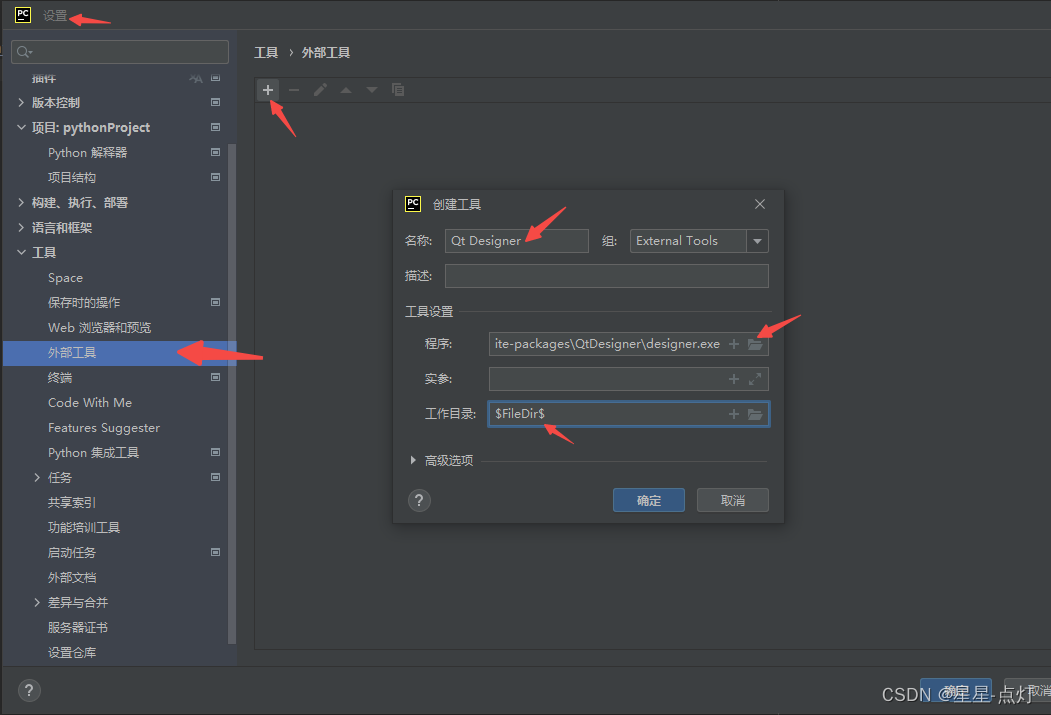
添加PyUIC工具
PyUIC工具的作用是将designer设计生成的.ui文件转为.py文件,py文件才是工程引用的界面代码。
大体方法如上,
名称:PyUIC
程序:填写你的python.exe路径
实参:-m PyQt5.uic.pyuic $FileName$ -o $FileNameWithoutExtension$.py
工作目录:$FileDir$
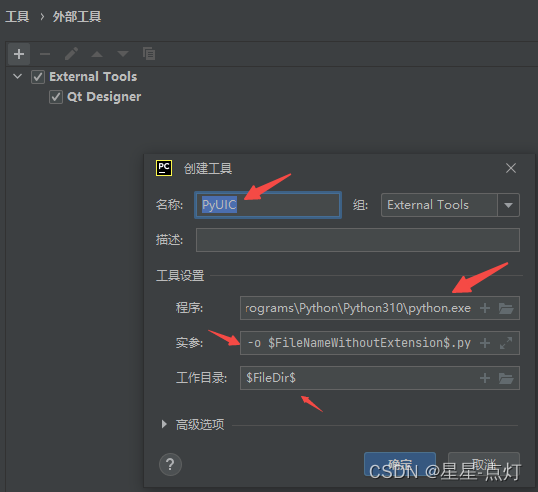
注意以上方式适用于老版本pyuic使用方法,如果你是最近新安装的环境不能正常从.ui转化出.py文件的话可以尝试以下方法添加:
查看python\Scripts目录下是否存在pyuic5.exe,如果有那么就需要更改上图中的参数如下:
名称:PyUIC
程序:填写你的pyuic5.exe路径
实参:$FileName$ -o $FileNameWithoutExtension$.py
工作目录:$FileDir$
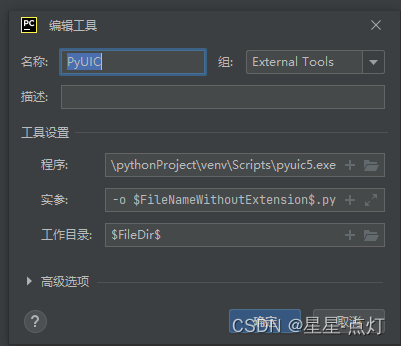
设置好后就可以在pycharm里快捷打开使用了
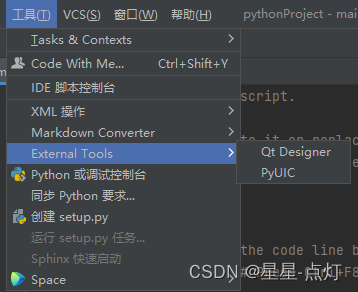
简单使用
通过工具–External Tools可以打开Qt Designer
先简单创建一个主窗口
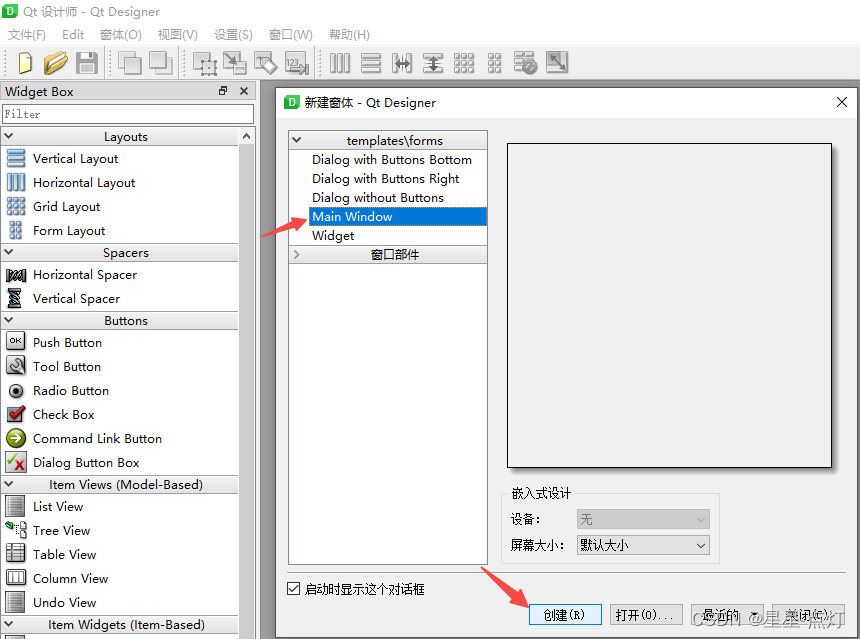
放置一个按钮 一个标签,然后保存文件到你的工程目录,我命名为test_main_window.ui
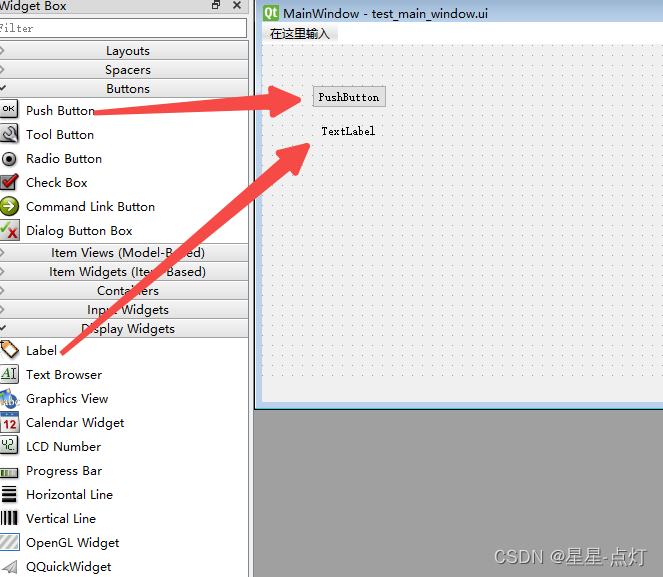
然后回到pycharm工程目录界面,鼠标选中 .ui 文件,点击鼠标右键唤出下拉菜单,选择:ExternalTools -> PyUIC,点击鼠标左键运行,PyUIC 将选中的 .ui 文件转换为 .py 文件,在该路径生成 test_main_window.py 文件。
下一章在继续讲解如何在主程序中调用显示这个界面。






















 5万+
5万+











 被折叠的 条评论
为什么被折叠?
被折叠的 条评论
为什么被折叠?








